विषयसूची
पिछले कई वर्षों में, Google Chrome ग्रह पर सबसे अधिक उपयोग किए जाने वाले ब्राउज़रों में से एक बन गया है और इसमें ग्राफिकल और कार्यात्मक दोनों तरह के कई बदलाव हुए हैं।
जैसा कि आप शायद जानते हैं, Google Chrome एक डार्क प्रदान करता है विभिन्न प्लेटफार्मों पर मोड सुविधा। हालांकि यह एक शानदार अवधारणा प्रतीत हो सकती है, लेकिन जब आपका डिवाइस बैटरी की बचत कर रहा हो तो यह स्वचालित रूप से बंद हो सकता है, जिसने कुछ उपयोगकर्ताओं को परेशान कर दिया है।
परिणामस्वरूप, जब उपयोगकर्ता यह नहीं जान पाते हैं कि डार्क मोड को कैसे बंद किया जाए क्रोम ब्राउज़र, वे आश्चर्यचकित रह जाते हैं कि इसे कैसे किया जाए।
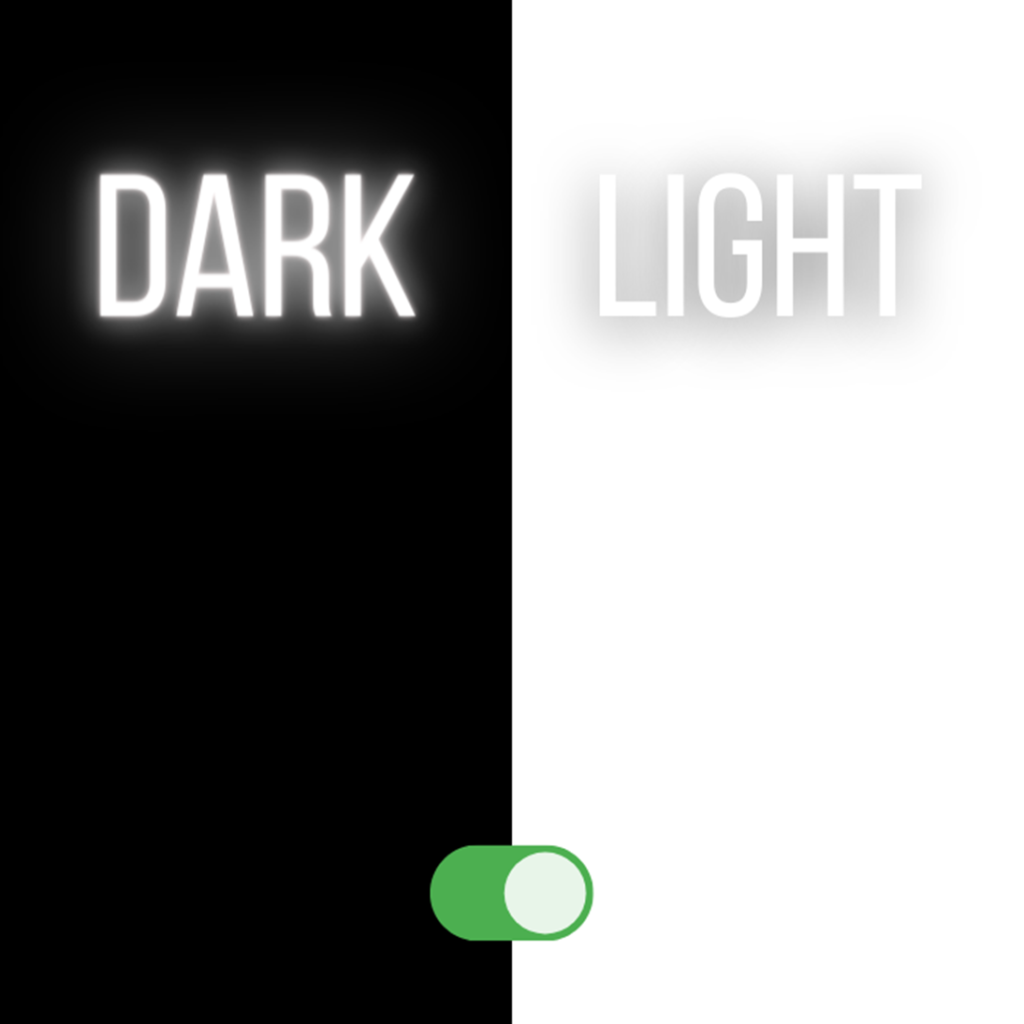
ज्यादातर लोग डार्क मोड को क्यों पसंद करते हैं
डार्क मोड, जिसे अक्सर रात या ब्लैक मोड के रूप में जाना जाता है, तब से मौजूद है 1980 का दशक. यदि आप टेलेटेक्स्ट को याद करने के लिए पर्याप्त उम्र के हैं, तो आपको अपने टेलीविजन पर काली स्क्रीन और नीयन रंग का टेक्स्ट याद होगा। Google Chrome के पीछे की टीम के लिए एक आधिकारिक ट्विटर पोल के अनुसार, कई उपयोगकर्ता अब डार्क मोड का उपयोग करते हैं क्योंकि यह आंखों को भाता है, चिकना और सुंदर है, और कम बिजली जलाता है।
कई उपयोगकर्ता डार्क मोड को पसंद करते हैं, विशेष रूप से इसका कम-रोशनी सेटिंग्स, क्योंकि यह बैटरी-बचत मोड में जाए बिना कम-रोशनी स्थितियों में दृश्य थकान और सूखापन को कम करने में मदद कर सकती है। और, हम अपनी स्क्रीन को देखने में जो समय बिताते हैं, उसे देखते हुए यह देखना आसान है कि कई लोग इस विकल्प को क्यों चुनते हैं।
- आपको यह भी पसंद आ सकता है: यूट्यूब के काम न करने को कैसे ठीक करें Google Chrome पर
रात में डार्क मोड को कम करने के लिए डार्क मोड को सक्षम करना विशेष रूप से फायदेमंद हैआंख पर जोर। शुरुआती लोगों के लिए भी लाइट थीम से डार्क मोड पर टॉगल करना त्वरित और सरल है।
क्रोम की डार्क थीम को बंद करते समय, आपको विंडोज 10, 11 और मैकओएस के लिए नीचे दिए गए चरणों का पालन करना होगा।
विभिन्न प्लेटफ़ॉर्म पर डार्क मोड अक्षम करें
Google Chrome पर डार्क मोड बंद करें
- क्रोम खोलें, खोज बार में "google.com" टाइप करें, और "एंटर" दबाएँ आपका कीबोर्ड।
- विंडो के निचले दाएं कोने पर, "सेटिंग्स" पर क्लिक करें।
- नीचे विकल्प पर, इसे बंद करने के लिए "डार्क थीम" पर क्लिक करें। <14
- आपके क्रोम ब्राउज़र का डार्क मोड अक्षम होना चाहिए।
- स्टार्ट मेनू पर क्लिक करें अपने डेस्कटॉप के नीचे बाईं ओर बटन पर क्लिक करें और फिर "सेटिंग्स" पर क्लिक करें।
- सेटिंग्स विंडो में, "निजीकरण" चुनें।
- बाईं ओर, "रंग" पर क्लिक करें, फिर मुख्य विंडो में "अपना रंग चुनें" पर क्लिक करें और फिर "लाइट" चुनें।
- डार्क मोड अब बंद हो जाना चाहिए, और आपको अपनी विंडो पर एक सफेद बैकग्राउंड देखना चाहिए।
- स्टार्ट मेनू पर क्लिक करें टास्कबार और "सेटिंग्स" पर क्लिक करें।
- सेटिंग्स विंडो में, "निजीकरण" चुनें।
- निजीकरण विंडो में, आप लाइट थीम का चयन कर सकते हैं, और यह स्वचालित रूप से डार्क से स्विच हो जाएगा मोड से लाइट मोड तक।
- अपने macOS डॉक पर, "सिस्टम प्राथमिकताएँ" पर क्लिक करें।
- "सामान्य" विकल्पों पर क्लिक करें और उपस्थिति के अंतर्गत "लाइट" चुनें।
- आपका macOS स्वचालित रूप से डार्क मोड से लाइट मोड में स्विच हो जाना चाहिए।
- आपके पर क्रोम ब्राउज़र, एक नया टैब खोलें और विंडो के निचले दाएं कोने में "कस्टमाइज़ क्रोम" विकल्प पर क्लिक करें।
- बाईं ओर "रंग और थीम" विकल्प पर क्लिक करें फलक और अपनी पसंदीदा थीम चुनें।
- अपनी पसंदीदा रंग थीम चुनने के बाद, हो गया पर क्लिक करें, और आप पूरी तरह तैयार हैं।
- क्रोम आइकन/शॉर्टकट पर राइट-क्लिक करें और "गुण" पर क्लिक करें।
- "लक्ष्य" बॉक्स पर जाएं और "- हटाएं" फोर्स-डार्क-मोड" यदि आप इसे देखते हैं।
- सेटिंग्स को सहेजने के लिए "लागू करें" और "ओके" पर क्लिक करें।
- क्रोम खोलें, "chrome://flags/" टाइप करें और "एंटर" दबाएँ।
- सर्च बार में, "डार्क" टाइप करें और आपको "वेब कंटेंट फ्लैग के लिए फोर्स डार्क मोड" देखना चाहिए।
- पर क्लिक करके डिफ़ॉल्ट सेटिंग को "अक्षम" में बदलें। ड्रॉप-डाउन मेनू और फिरChrome को पुनरारंभ करने के लिए "पुनः लॉन्च करें" पर क्लिक करें।
- क्रोम वापस आने के बाद, लाइट मोड पर चलने वाली आपकी वेबसाइटें अब डार्क मोड में प्रदर्शित होने के लिए बाध्य नहीं होंगी।
- यह भी देखें: यूट्यूब ब्लैक स्क्रीन रिपेयर गाइड
- अपने एंड्रॉइड डिवाइस पर क्रोम खोलें और क्रोम सेटिंग्स देखने के लिए ऐप के ऊपरी दाएं कोने में तीन-बिंदु आइकन पर टैप करें।
- मेनू पर, "सेटिंग्स" चुनें, फिर "थीम" पर टैप करें।
- "लाइट" चुनें डार्क मोड को बंद करने का विकल्प।
- आप एंड्रॉइड और आईओएस दोनों में क्रोम सेटिंग्स पर डार्क मोड को बंद करने के लिए इन चरणों का पालन कर सकते हैं।
- अपने एंड्रॉइड डिवाइस पर सेटिंग्स मेनू खोलें और "डिस्प्ले और डिस्प्ले" पर टैप करें। चमक।"
- डार्क मोड/डार्क थीम को टॉगल करें।
- आपकी स्क्रीन को मिलना चाहिए इस चरण को करने के बाद थीम को हल्का करें।
- अपने आईओएस डिवाइस पर सेटिंग्स मेनू खोलें और "डिस्प्ले और डिस्प्ले" पर टैप करें। चमक।"
- उपस्थिति के अंतर्गत, डार्क मोड को अक्षम करने के लिए "लाइट" चुनें।
- आपका आईओएस डिवाइस को अब रॉकिंग लाइट मोड में होना चाहिए।
- आपकी मशीन वर्तमान में विंडोज 7 चला रही है
- फोर्टेक्ट आपके ऑपरेटिंग सिस्टम के साथ संगत है।
- नॉर्टन द्वारा पुष्टि के अनुसार 100% सुरक्षित।
- केवल आपके सिस्टम और हार्डवेयर का मूल्यांकन किया जाता है।
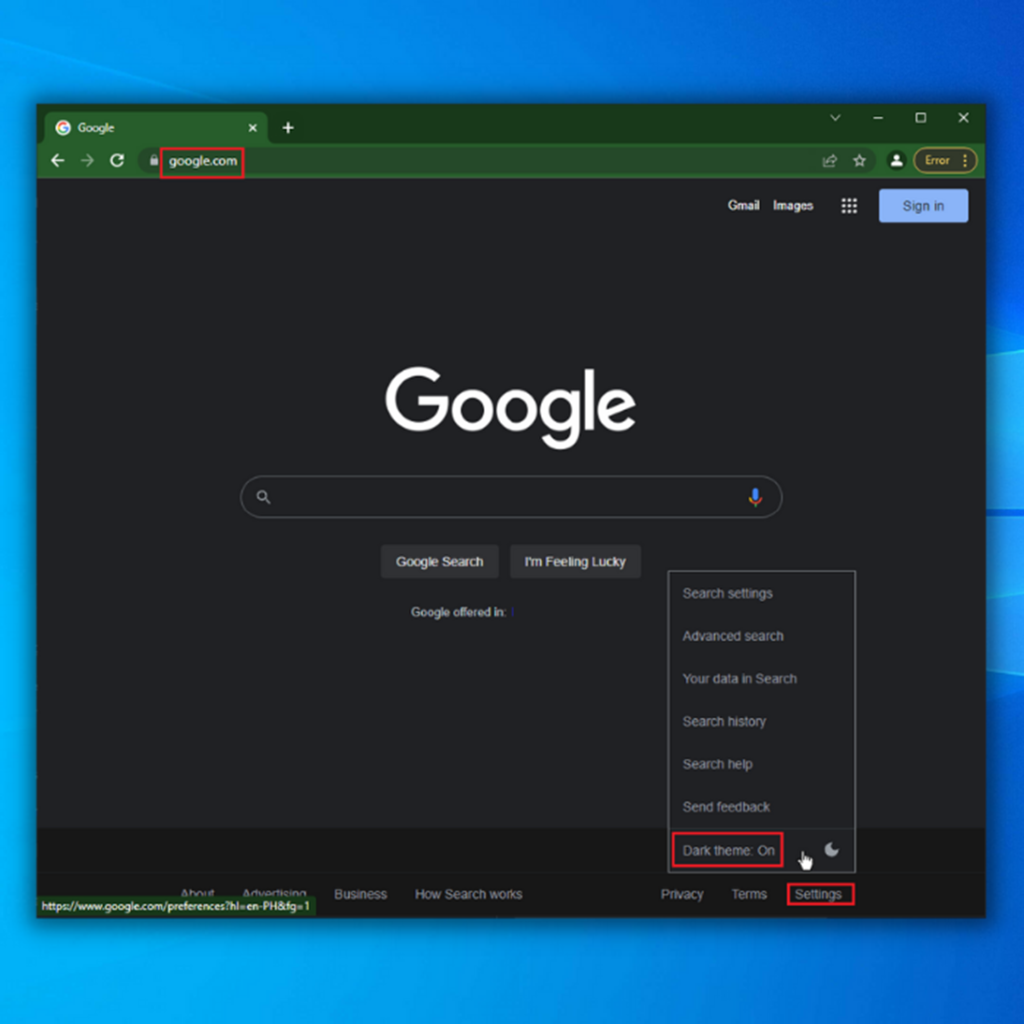
विंडोज 10 में डार्क मोड थीम बंद करें
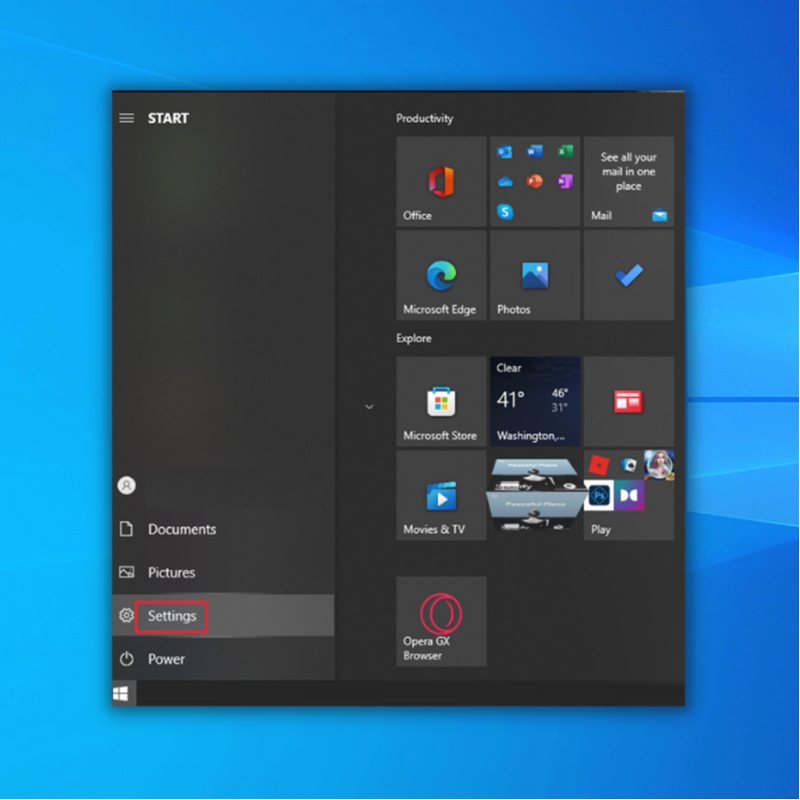
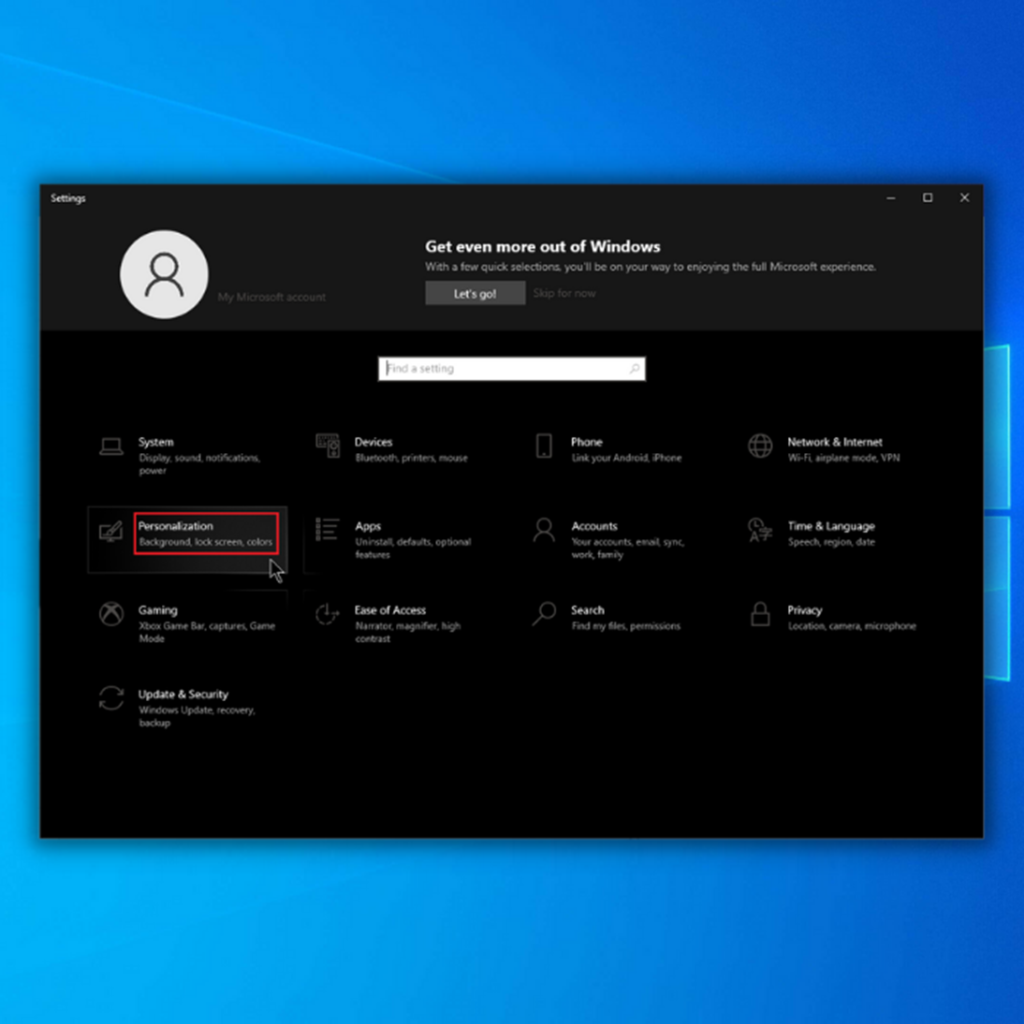

विंडोज 11 में डार्क मोड अक्षम करें
डार्क मोड को अक्षम करेंmacOS
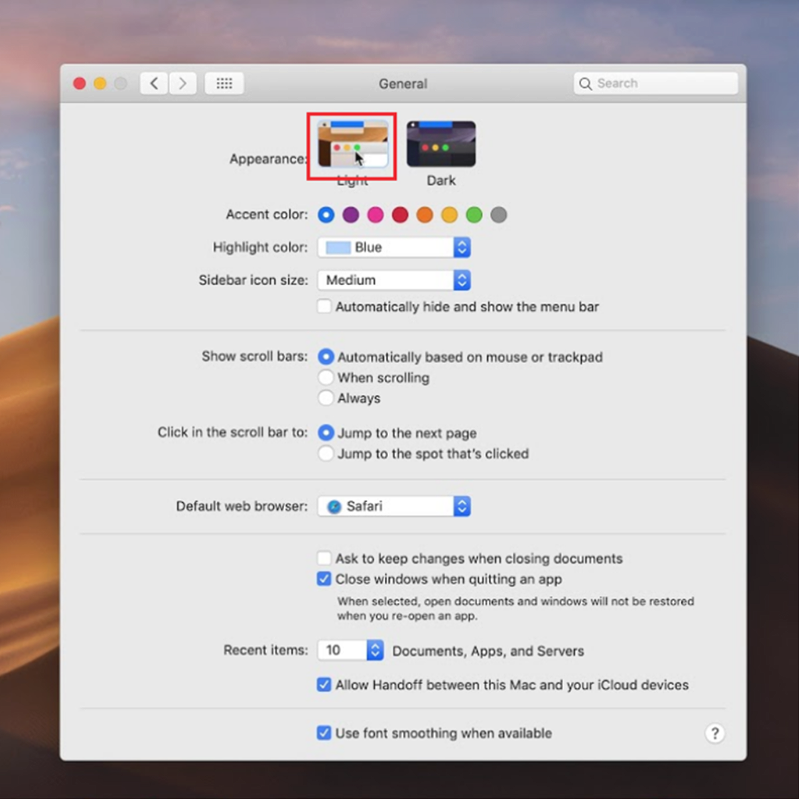
Windows और macOS में Google Chrome डार्क थीम को बदलना
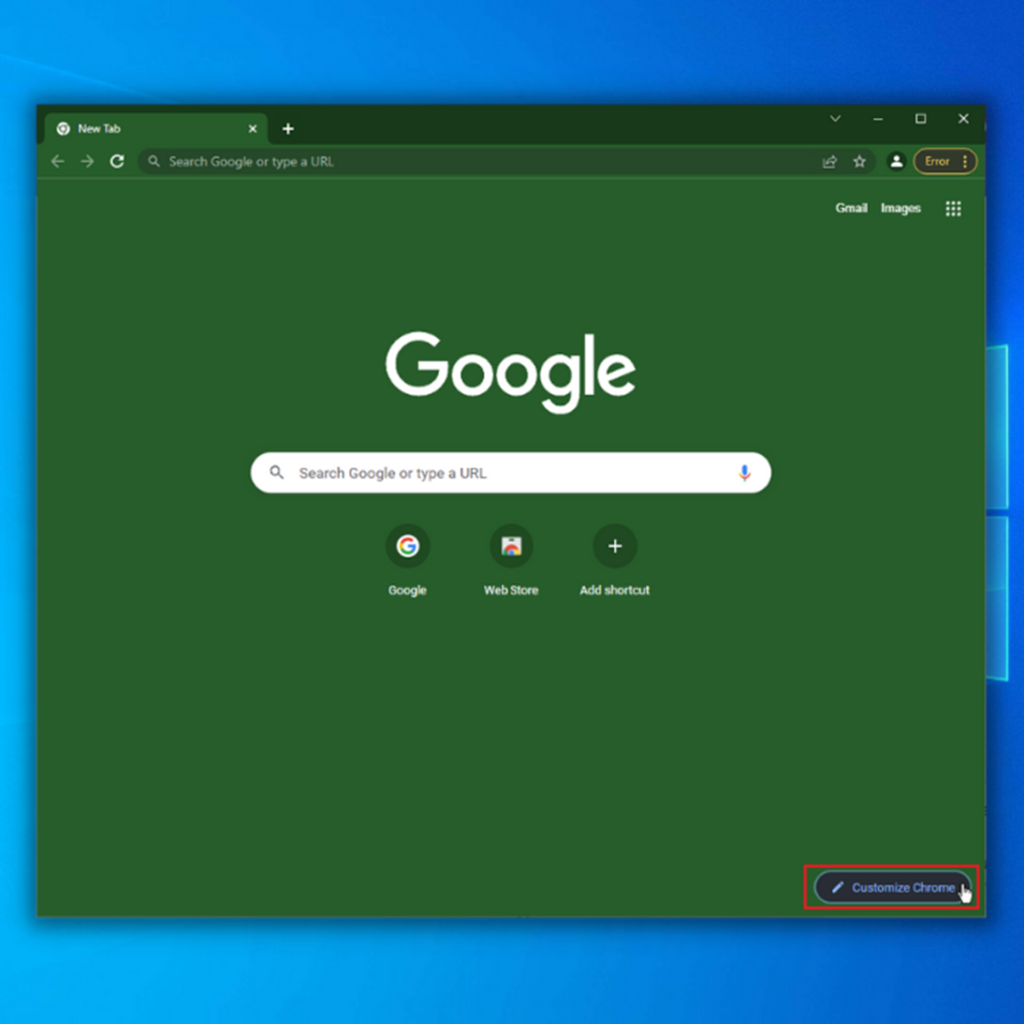

क्रोम में डार्क मोड को बंद करने की वैकल्पिक विधि

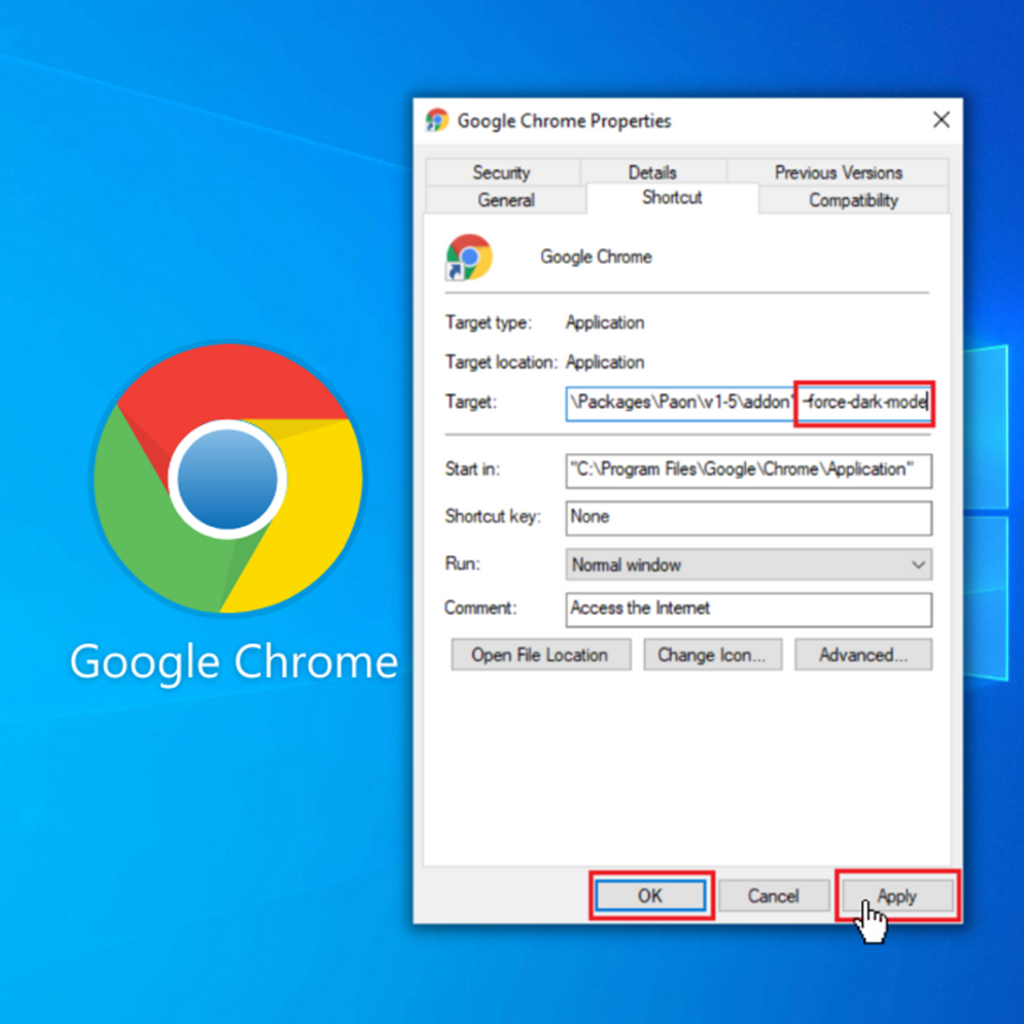
डार्क अक्षम करें वेब सामग्री के लिए क्रोम में मोड सुविधा
क्रोम में एक सुविधा है जो डार्क मोड का उपयोग नहीं करने वाली वेबसाइटों को क्रोम के डार्क मोड में प्रदर्शित होने के लिए बाध्य करती है। आप नीचे दिए गए चरणों का पालन करके इस सुविधा को अक्षम कर सकते हैं:
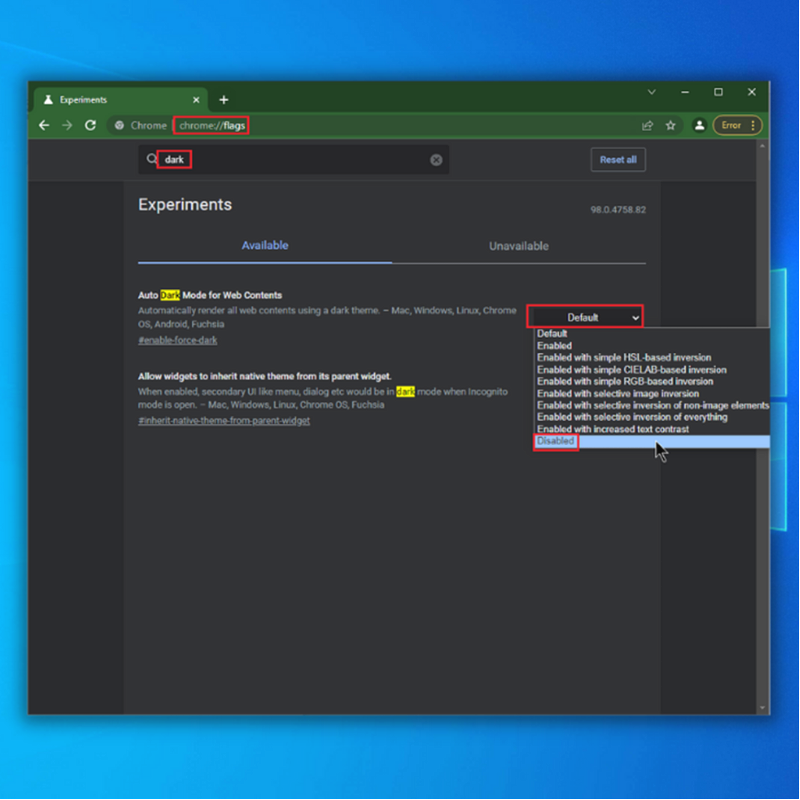
एंड्रॉइड, आईओएस डिवाइस और अन्य प्लेटफॉर्म के लिए Google Chrome ऐप पर डार्क मोड को कैसे अक्षम करें
दोनों एंड्रॉइड पर क्रोम पर डार्क मोड अक्षम करें
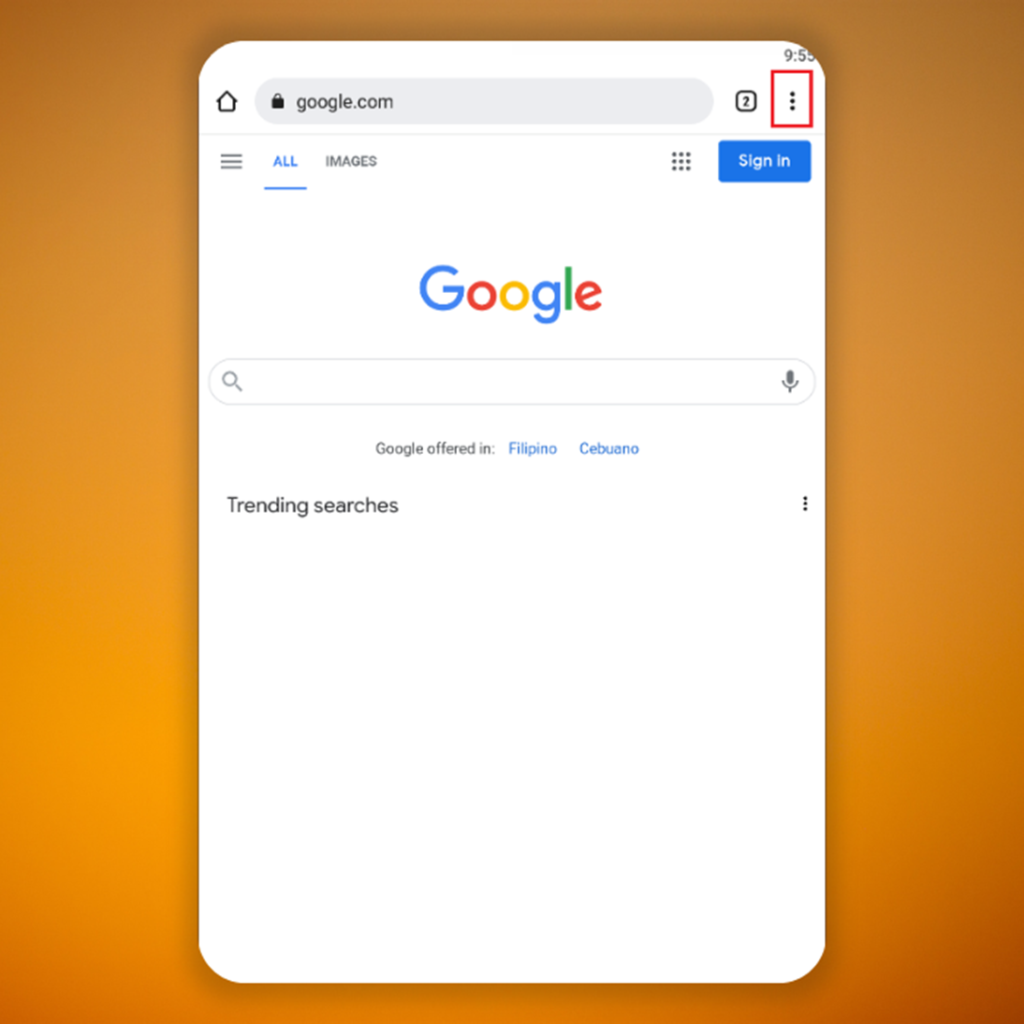

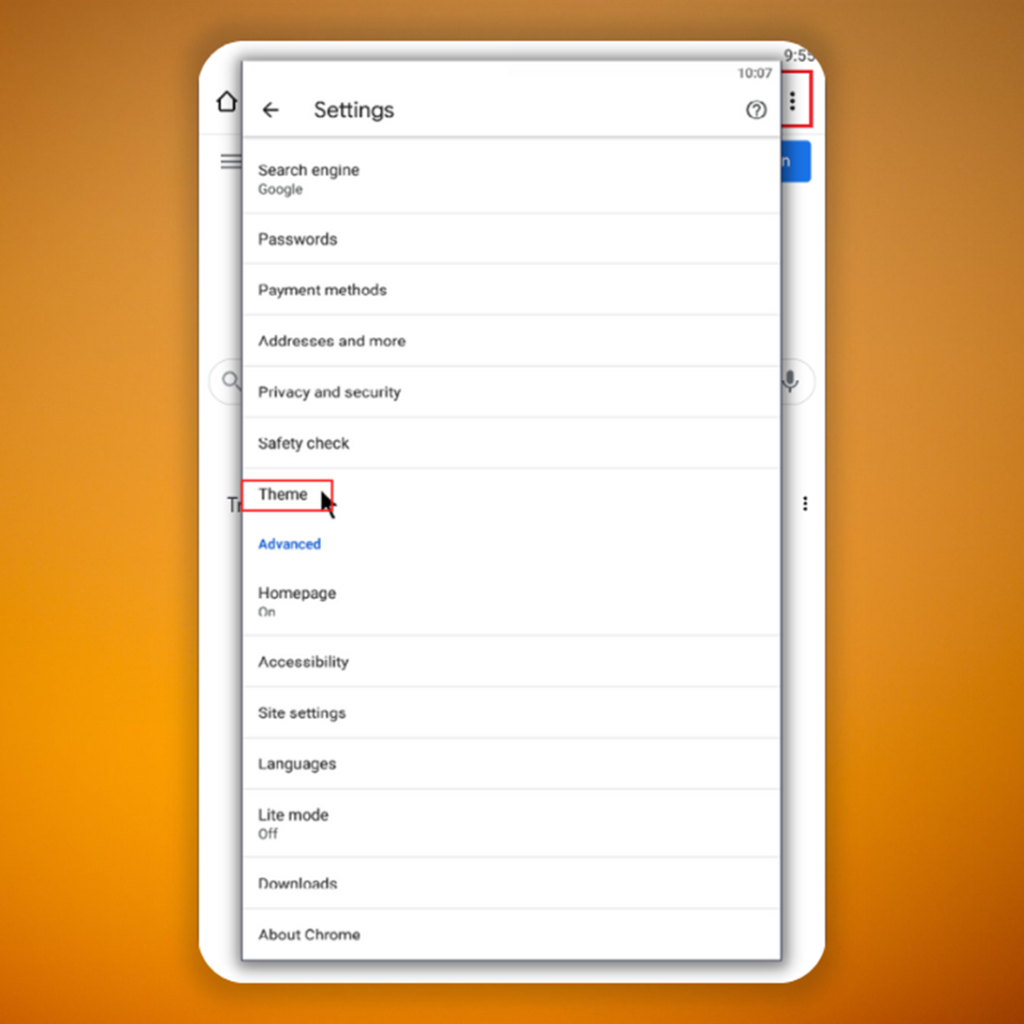
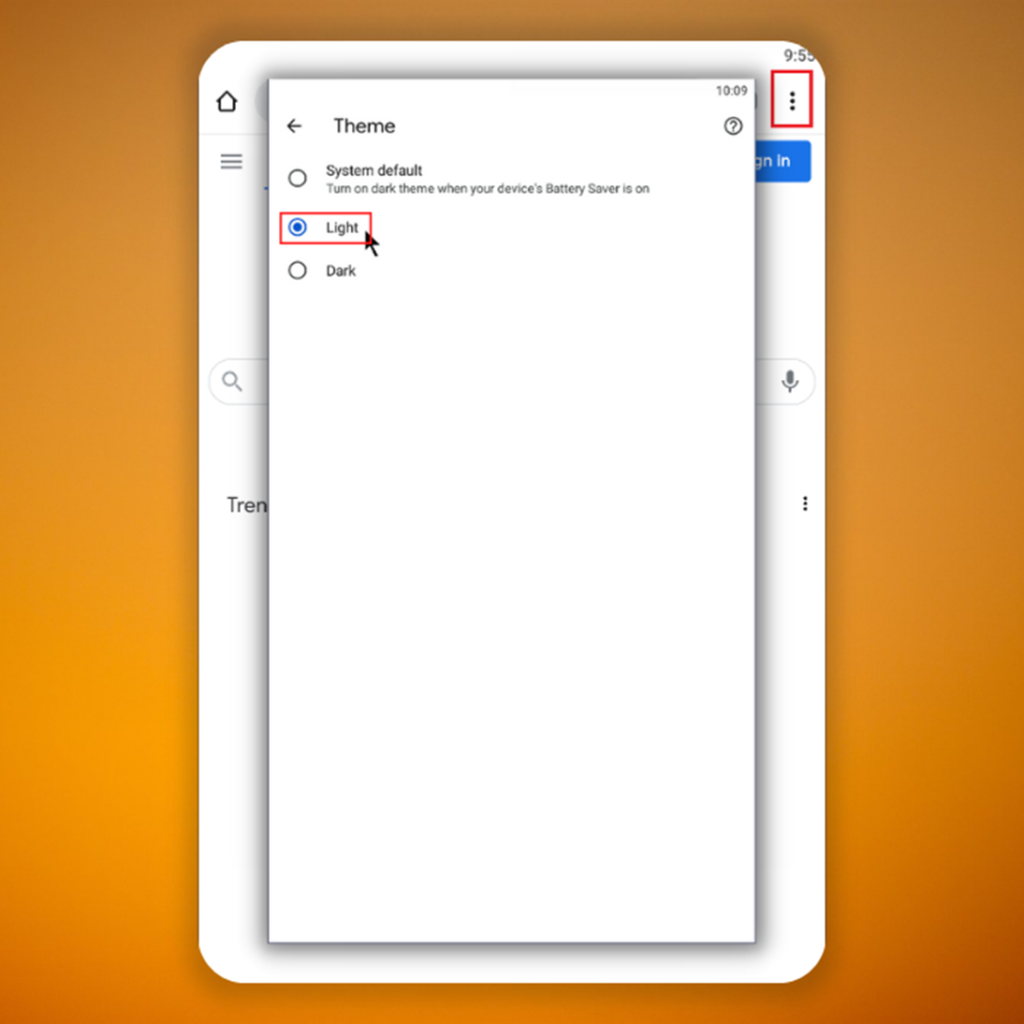
एंड्रॉइड और iOS डिवाइस पर डार्क थीम को कैसे बंद करें
एंड्रॉइड डिवाइस पर डार्क थीम डिस्प्ले को बंद करें
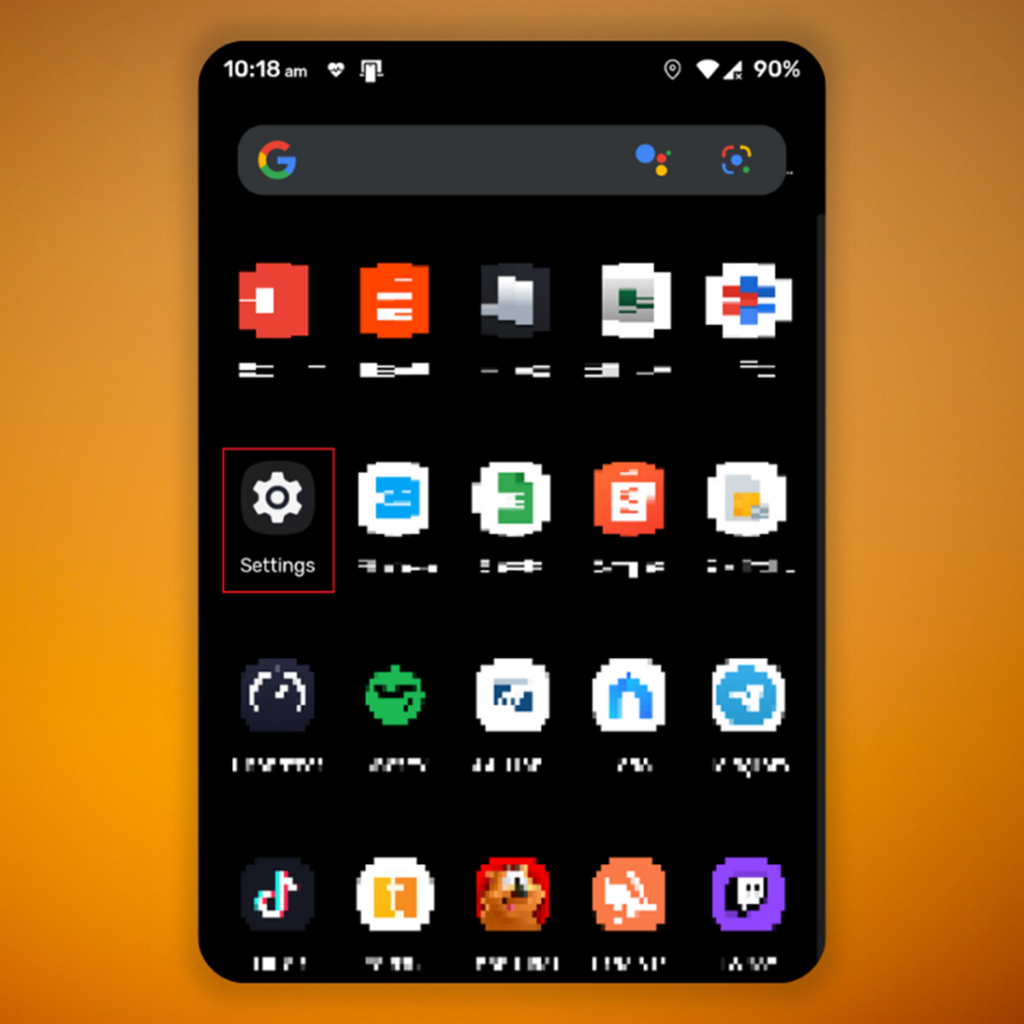
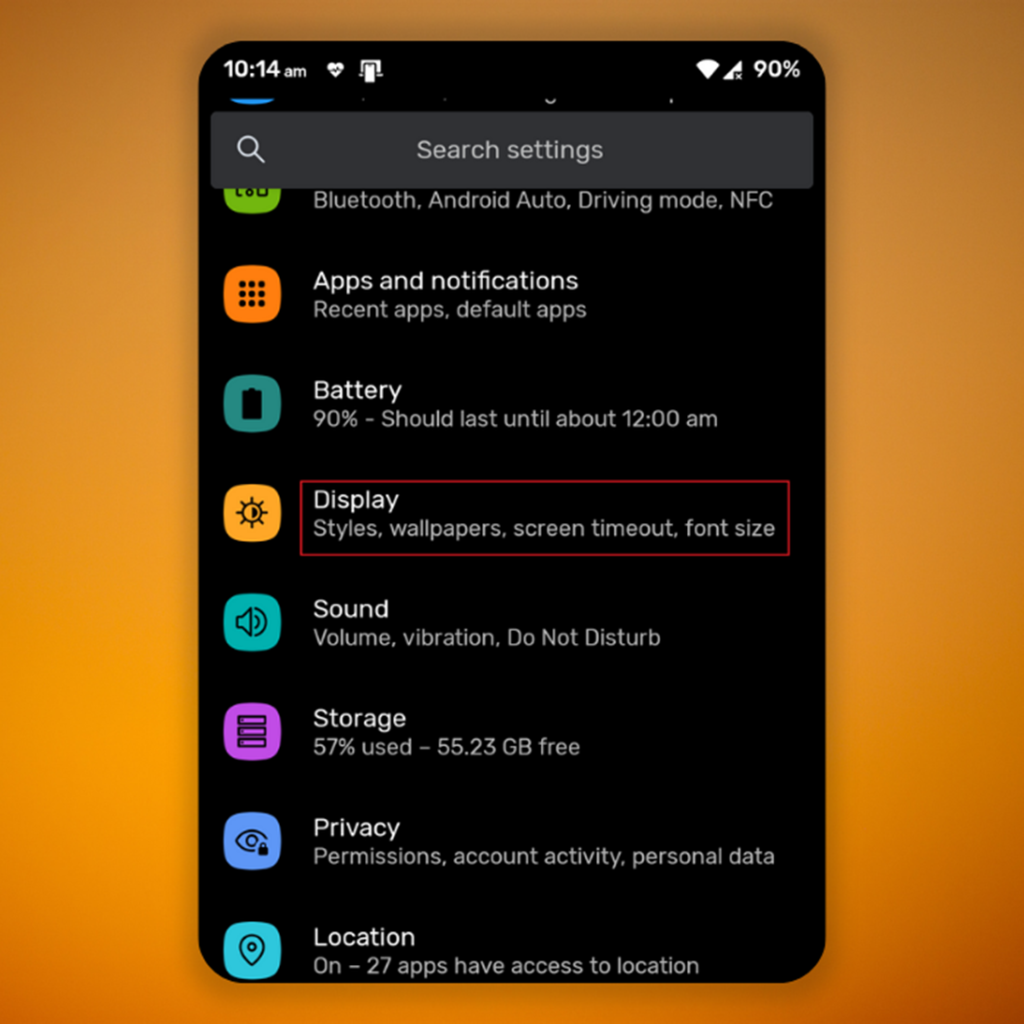
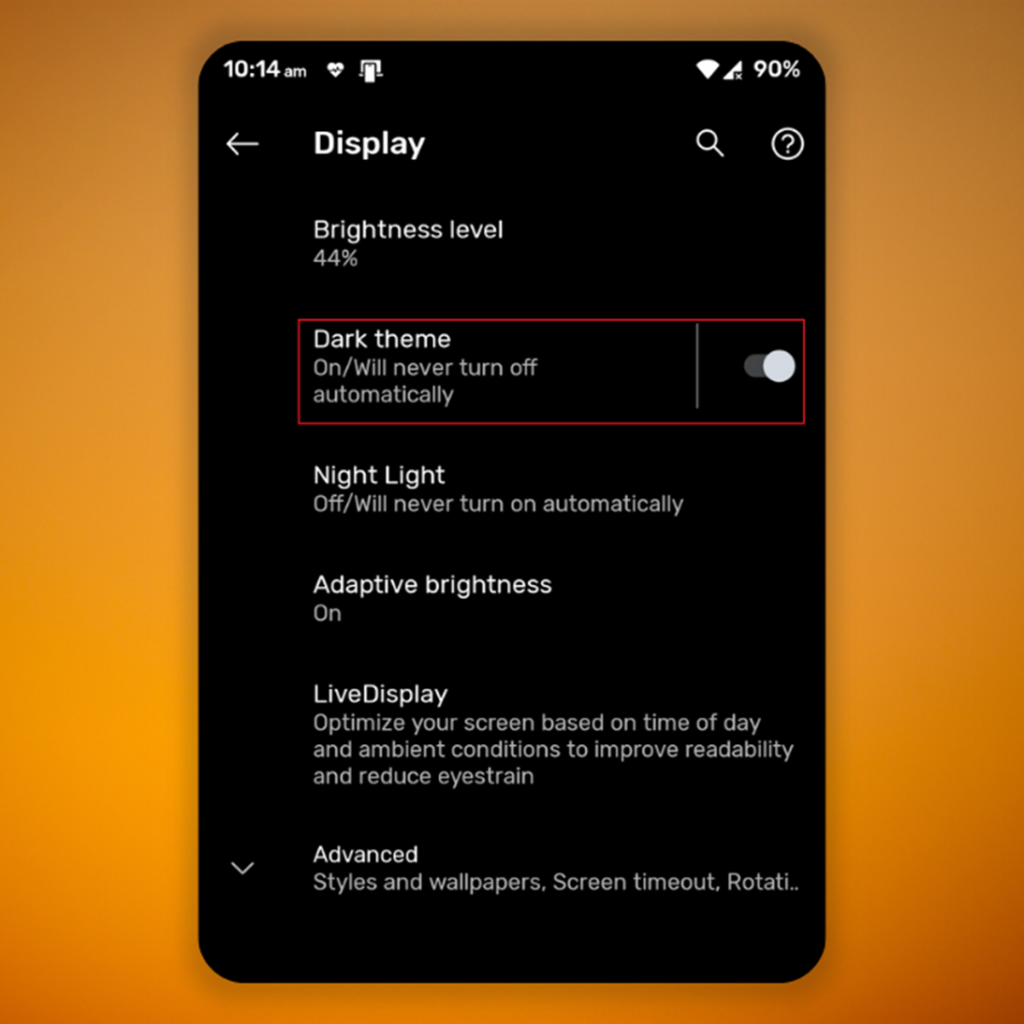
आईओएस उपकरणों पर डार्क थीम डिस्प्ले को अक्षम करें
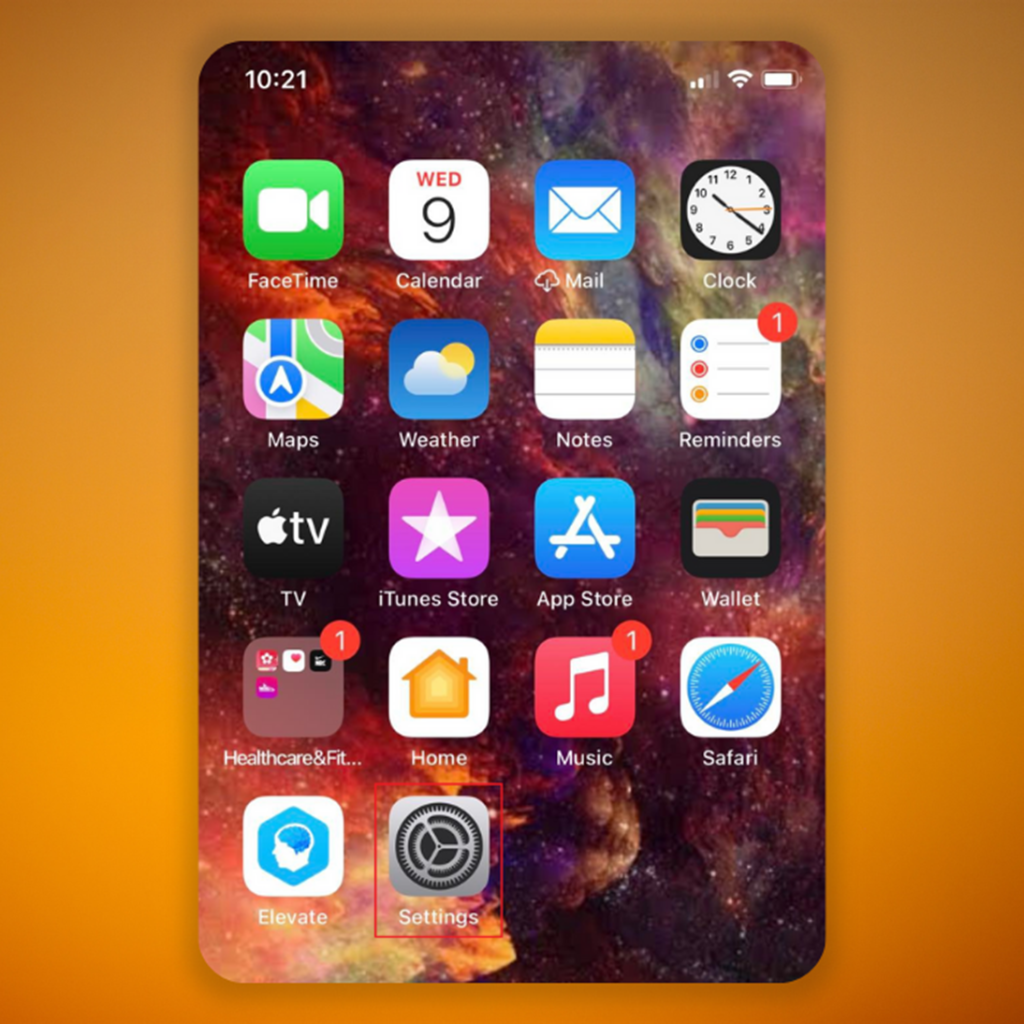
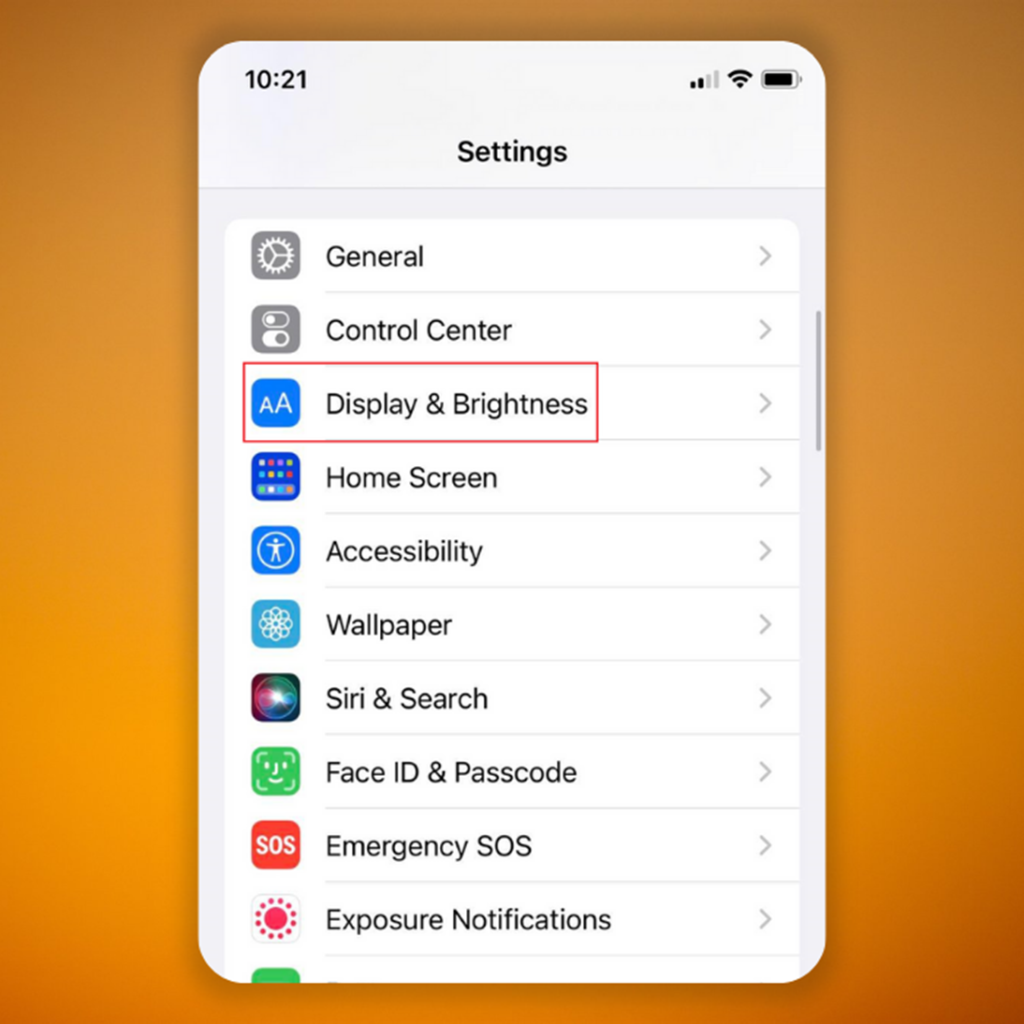
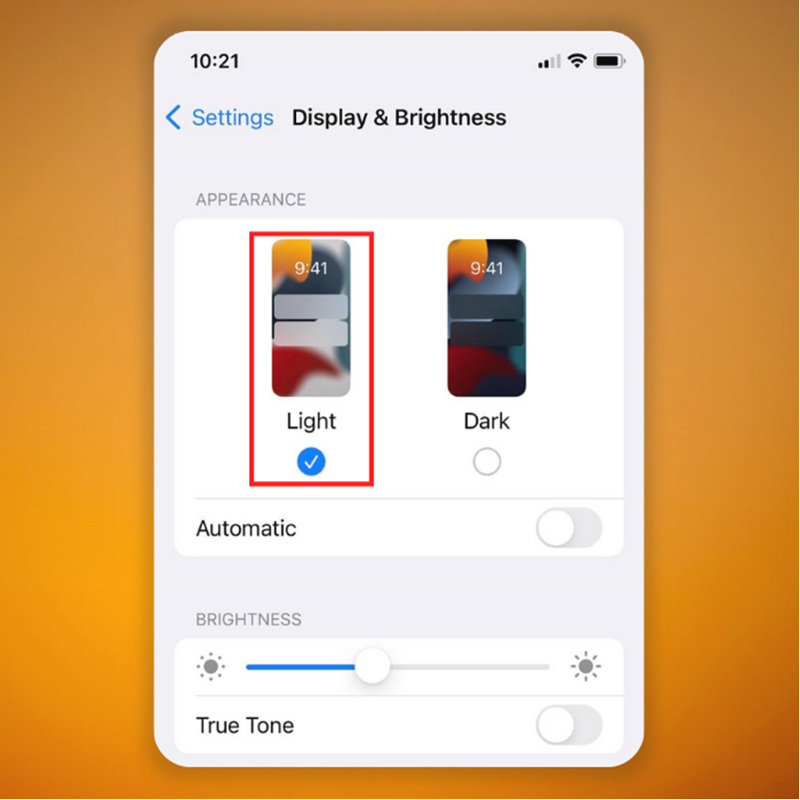
रैपऊपर
पढ़ने के लिए धन्यवाद, और हमें उम्मीद है कि यदि आपने गलती से क्रोम के डार्क मोड थीम या खोज परिणामों को सक्रिय कर दिया है तो यह मार्गदर्शिका आपकी मदद करेगी।
विंडोज स्वचालित मरम्मत उपकरण सिस्टम जानकारी
सिस्टम जानकारी अनुशंसित: विंडोज़ त्रुटियों को सुधारने के लिए, इस सॉफ़्टवेयर पैकेज का उपयोग करें; फोर्टेक्ट सिस्टम मरम्मत। यह मरम्मत उपकरण इन त्रुटियों और अन्य विंडोज समस्याओं को बहुत उच्च दक्षता के साथ पहचानने और ठीक करने में सिद्ध हुआ है।
अभी डाउनलोड करें फोर्टेक्ट सिस्टम रिपेयर
अक्सर पूछे जाने वाले प्रश्न
मैं Google को डार्क थीम से सामान्य में कैसे बदलूं?
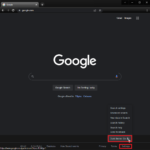
क्रोम में, अपने खोज बार पर Google.com पर जाएं और विंडो के निचले दाएं कोने में स्थित "सेटिंग्स" पर क्लिक करें। आपको "डार्क थीम" विकल्प दिखाई देगा; यदि यह चालू है, तो इसे बंद करने के लिए इस पर क्लिक करें।
मैं Google को लाइट मोड में कैसे बदलूं?
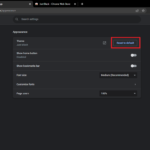
वैकल्पिक रूप से, आप क्लिक करके क्रोम में लाइट मोड पर स्विच कर सकते हैं सेटिंग्स मेनू लाने के लिए 3 लंबवत बिंदुओं पर और "प्रकटन" पर क्लिक करें। "थीम" के अंतर्गत, Chrome को उसकी डिफ़ॉल्ट सफ़ेद थीम पर वापस लाने के लिए "डिफ़ॉल्ट थीम पर रीसेट करें" पर क्लिक करें।
मेरा Google काला क्यों हो गया?
मामला यह हो सकता है कि आपका Chrome ब्राउज़रक्रोम के डार्क मोड पर चलने के लिए स्विच कर दिया गया है, या आपके पास एक डार्क थीम इंस्टॉल हो सकती है। हो सकता है कि आपने गलती से इन सेटिंग्स को बदल दिया हो, या किसी और ने ऐसा किया हो।
मैं अपनी Google थीम को सफेद में कैसे बदलूं?
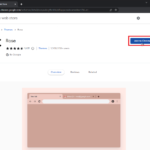
क्रोम की थीम बदलने के लिए, पर क्लिक करें सेटिंग्स मेनू लाने के लिए 3 ऊर्ध्वाधर बिंदु और "प्रकटन" पर क्लिक करें। उपयोग करने के लिए विभिन्न थीम देखने के लिए "थीम" के अंतर्गत "क्रोम वेब स्टोर खोलें" पर क्लिक करें। अपनी पसंद की थीम पर क्लिक करें और थीम लागू करने के लिए "क्रोम में जोड़ें" पर क्लिक करें।
मेरा Google Chrome बैकग्राउंड काला क्यों है?
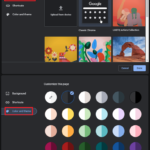
हो सकता है कि आपका Chrome बैकग्राउंड गलती से बदल गया हो , या किसी और ने ऐसा किया होगा। इसे हल्के रंग या व्यक्तिगत फोटो में बदलने के लिए, क्रोम पर एक नया टैब खोलें, और विंडो के निचले दाएं कोने पर "कस्टमाइज़ क्रोम" पर क्लिक करें। पृष्ठभूमि को एक अलग छवि में बदलने के लिए "पृष्ठभूमि" पर क्लिक करें, या "रंग और थीम" का चयन करें, एक अलग थीम का चयन करें और "संपन्न" पर क्लिक करें।
क्रोम सेटिंग्स डिफ़ॉल्ट लाइट थीम को कैसे पुनर्स्थापित करें?
अपनी Chrome सेटिंग को डिफ़ॉल्ट लाइट थीम पर पुनर्स्थापित करने के लिए:
Chrome लॉन्च करें और ऊपरी दाएं कोने में तीन बिंदुओं पर क्लिक करें।
"सेटिंग्स" पर क्लिक करें।
इन बाएं साइडबार में, "प्रकटन" पर क्लिक करें।
"थीम" के अंतर्गत, "लाइट" के आगे वाले सर्कल पर क्लिक करें।
सेटिंग्स टैब बंद करें।
Google Chrome क्या है डार्क मोड किसके लिए?
Google Chrome का डार्क मोड वेबपेज बनाने के लिए डिज़ाइन किया गया हैरात में या कम रोशनी की स्थिति में पढ़ना आसान है। यह मोड वेबपेजों के रंगों को उलट देता है, जिससे पृष्ठभूमि काली और टेक्स्ट सफेद हो जाता है। इससे आंखों का तनाव कम हो सकता है और लंबे समय तक पढ़ना आसान हो सकता है।
मैं अपने Google Chrome को अंधेरे से प्रकाश में कैसे बदलूं?
Chrome के अंधेरे मोड को अक्षम करने के लिए, सेटिंग्स दर्ज करें और थीम ढूंढें विकल्प। आप वहां से लाइट थीम का चयन कर सकते हैं और इसे अपने ब्राउज़र पर लागू कर सकते हैं।

